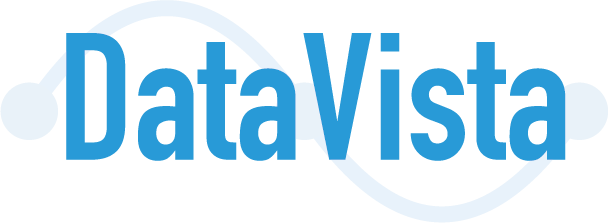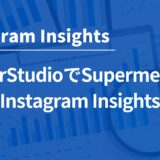Excelでの経営管理に限界を感じていませんか?データの更新作業に追われ、リアルタイムな意思決定ができない状況から脱却したいと思っているなら、この記事があなたの悩みを解決します。Google スプレッドシートとLooker Studioを組み合わせることで、コストをかけずにリアルタイム経営ダッシュボードを構築できます。本記事では、具体的な構築手順から業界別活用事例まで、実践的なノウハウを詳しく解説します。今すぐExcel依存から脱却し、データドリブンな経営を実現しましょう。
様々なレポートを取り扱っております。用途やシーンに合わせて、最適なレポートを使っていただくことで、日々のレポート作成やデータ分析のお役に立ちます!
レポート一覧はこちら
Excelの限界と課題
リアルタイム性の欠如 Excelファイルは手動更新が必要で、常に最新データを反映できません。市場変化への迅速な対応が困難になり、競争力低下の原因となります。
複数人での同時編集の困難 Excelファイルの複数人編集では、バージョン管理が複雑になり、データの整合性維持が困難です。チーム協働における効率性が大幅に低下します。
データ可視化機能の制約 Excelのグラフ機能は基本的なものに限定され、動的フィルタリングやドリルダウン分析といった高度な可視化は実現できません。
Looker Studioの優位性
自動データ更新 Looker Studioはデータソースと連携し、リアルタイムでダッシュボードを更新します。手動作業を大幅に削減できます。
クラウドベースの共有機能 複数人が同時にダッシュボードを閲覧・編集でき、権限管理も細かく設定可能です。
高度な可視化機能 インタラクティブなチャート、ドリルダウン機能、動的フィルタなど、Excelでは実現困難な可視化が可能です。
様々なレポートを取り扱っております。用途やシーンに合わせて、最適なレポートを使っていただくことで、日々のレポート作成やデータ分析のお役に立ちます!
レポート一覧はこちら
5つの主要メリット
1. コスト削減効果
- 従来のBIツール:年間50万円〜数百万円
- Looker Studio:基本無料
- 年間コスト削減効果:50万円以上
2. 作業効率の向上
- レポート作成時間:70%以上短縮
- 月次報告書作成:8時間 → 2時間
- データ集計作業の自動化
3. データ精度の向上
- 転記ミス・計算間違いの撲滅
- リアルタイム更新による最新性確保
- 一元管理によるデータ整合性向上
4. チーム連携の強化
- 複数人同時アクセス
- 変更履歴の自動記録
- 部門間データ共有の円滑化
導入時の注意点とデメリット
学習コストの発生
Excel操作に慣れた担当者には新しいツールの習得が必要です。
対策:段階的導入
- 簡単なダッシュボードから開始
- 操作研修の実施
- マニュアル整備
データセキュリティの考慮
クラウドベースのため、機密データの扱いに注意が必要です。
対策:セキュリティ強化
- 適切なアクセス権限設定
- 二段階認証の導入
- 定期的なセキュリティ監査
様々なレポートを取り扱っております。用途やシーンに合わせて、最適なレポートを使っていただくことで、日々のレポート作成やデータ分析のお役に立ちます!
レポート一覧はこちら
方法1:Googleスプレッドシート経由での連携
Step1. ExcelデータをGoogleスプレッドシートに移行
- Excelファイルを開く
- Googleドライブにアップロード
- 「Googleスプレッドシートで開く」を選択
- データ形式を確認・調整
Step2. Looker Studioでデータソース作成
- Looker Studioにアクセス
- 「作成」→「データソース」を選択
- 「Googleスプレッドシート」コネクタを選択
- 対象スプレッドシートとシートを指定
Step3. ダッシュボード作成
- 「作成」→「レポート」を選択
- 作成したデータソースを選択
- チャートを追加・設定
- レイアウト調整
方法2:CSVアップロード
Step1. ExcelからCSV出力
- Excelで「ファイル」→「名前を付けて保存」
- ファイル形式で「CSV (UTF-8)」を選択
- 保存実行
Step2. Looker StudioにCSV取り込み
- Looker Studioで「データソース」作成
- 「ファイルのアップロード」を選択
- CSVファイルをアップロード
- データ型の確認・調整
データ型設定の重要ポイント
| データの種類 | 設定すべき型 | 注意点 |
|---|---|---|
| 売上金額 | 数値(通貨) | 文字列混入を避ける |
| 日付 | 日付 | YYYY-MM-DD形式推奨 |
| 商品名 | テキスト | 空白セル注意 |
| 部門コード | テキスト | 数値でも文字列扱い |
様々なレポートを取り扱っております。用途やシーンに合わせて、最適なレポートを使っていただくことで、日々のレポート作成やデータ分析のお役に立ちます!
レポート一覧はこちら
導入による5つのメリット
コスト削減効果は最も顕著なメリットです。従来のBIツールでは年間数十万円から数百万円のライセンス費用が必要でしたが、この組み合わせなら基本的に無料で利用できます。中小企業の場合、年間50万円以上のコスト削減効果を期待できます。
作業効率の向上も大きなメリットです。手動でのデータ集計や資料作成時間を従来比70%以上短縮できます。例えば、月次報告書の作成に8時間かかっていた作業が2時間程度で完了するようになります。
データ精度の向上により、人的ミスを大幅に削減できます。自動データ連携により、転記ミスや計算間違いがなくなり、より信頼性の高い情報を提供できます。また、リアルタイム更新により、常に最新かつ正確なデータに基づいた意思決定が可能になります。
チーム連携の強化も重要なメリットです。複数人が同時にダッシュボードを閲覧・編集でき、変更履歴も自動で記録されます。部門間でのデータ共有が円滑になり、組織全体の情報共有レベルが向上します。
導入前に知っておくべきデメリットと対策
学習コストの発生は避けられないデメリットです。従来のExcel操作に慣れた担当者にとって、新しいツールの習得には時間と労力が必要です。対策として、段階的な導入計画を立て、まずは簡単なダッシュボードから始めることをお勧めします。
データセキュリティの考慮点も重要です。クラウドベースのツールのため、機密データの扱いには注意が必要です。対策として、適切なアクセス権限設定や二段階認証の導入、定期的なセキュリティ監査を実施する必要があります。
既存システムとの連携課題も発生する可能性があります。レガシーシステムからのデータ抽出が困難な場合があります。対策として、CSVエクスポート機能の活用や、Google Apps Scriptを使った自動連携の構築を検討する必要があります。
他のBIツールとの比較(Tableau、Power BI等)
| 項目 | Looker Studio | Tableau | Power BI |
|---|---|---|---|
| 初期費用 | 無料 | 月額70ドル〜 | 月額10ドル〜 |
| 学習コスト | 低 | 高 | 中 |
| データ連携 | Google系に強い | 幅広く対応 | Microsoft系に強い |
| 高度分析 | 基本的な機能 | 非常に高機能 | 高機能 |
| 適用企業規模 | 中小企業向け | 大企業向け | 中〜大企業向け |
Looker Studioは特に中小企業やGoogle Workspaceを利用している企業にとって最適な選択肢となります。
事前準備:必要なGoogleアカウント設定とアクセス権限
環境構築の第一歩は、Googleアカウントの準備です。個人のGoogleアカウントでも利用可能ですが、企業利用の場合はGoogle Workspaceアカウントの使用を強く推奨します。Workspaceアカウントでは、より高度なセキュリティ設定や管理機能が利用できます。
アクセス権限の設定では、組織内でのデータ閲覧・編集権限を適切に管理する必要があります。経営陣には閲覧権限、データ担当者には編集権限、外部関係者には限定的な閲覧権限を設定するなど、役割に応じた権限設計を行います。
Google スプレッドシートでのデータベース設計
データ構造の設計では、正規化されたテーブル構造を意識することが重要です。各シートは単一の目的を持ち、重複データを最小限に抑えます。例えば、売上データシート、商品マスタシート、顧客マスタシートを分離し、VLOOKUP関数やINDEX-MATCH関数で連携させます。
効率的なシート構成方法として、データ入力用シートと分析用シートを分離することをお勧めします。データ入力用シートでは入力規則やプルダウンメニューを活用し、データの品質を保ちます。分析用シートでは、入力されたデータを自動で集計・加工し、Looker Studioで読み込みやすい形式に整理します。
数式とピボットテーブルの活用により、動的なデータ分析環境を構築できます。QUERY関数を使用したSQLライクなデータ抽出、ARRAYFORMULA関数による一括計算、ピボットテーブルによる多角的分析など、高度な機能を組み合わせることで、Looker Studioでの可視化をより効果的に行えます。
様々なレポートを取り扱っております。用途やシーンに合わせて、最適なレポートを使っていただくことで、日々のレポート作成やデータ分析のお役に立ちます!
レポート一覧はこちら
Looker Studioとの連携設定
データソース接続手順は以下の通りです。まず、Looker Studio(lookerstudio.google.com)にアクセスし、「作成」→「データソース」を選択します。次に、「Google スプレッドシート」コネクタを選択し、対象のスプレッドシートファイルとシートを指定します。
自動更新設定の方法では、データの更新頻度を適切に設定することが重要です。リアルタイム性が重要な売上データは15分間隔、日次レポート用データは1時間間隔など、用途に応じて更新頻度を調整します。また、キャッシュ設定も併せて調整し、パフォーマンスと最新性のバランスを取ります。
エラー対処法として、よくある問題とその解決策を把握しておくことが重要です。データ型の不一致エラーの場合は、スプレッドシート側でのデータ型統一を行います。権限エラーの場合は、スプレッドシートの共有設定を確認し、Looker Studioからのアクセスを許可します。データが表示されない場合は、範囲指定や列名の確認を行います。
KPI設計とデータ収集戦略
経営指標の設定では、企業の戦略目標に直結するKPIを選定することが重要です。売上高、営業利益率、顧客獲得コスト(CAC)、顧客生涯価値(LTV)、従業員満足度など、バランスの取れた指標体系を構築します。各指標には目標値と警告値を設定し、視覚的にわかりやすく表示します。
データ収集の自動化方法として、Google Forms、Google Analytics、販売管理システムからの自動データ取得を設定します。Google Apps Scriptを活用することで、外部APIからのデータ取得や、定期的なデータ処理も自動化できます。これにより、手動でのデータ入力作業を最小限に抑えます。
効果的なダッシュボードデザインの原則
視覚的階層の構築では、最重要な情報を画面上部に配置し、詳細情報を下部に配置します。フォントサイズや色の濃淡を使い分け、情報の重要度を視覚的に表現します。また、関連する情報をグループ化し、論理的なレイアウトを作成します。
カラーパレットの選択において、企業のブランドカラーを基調とし、一貫性のある色使いを心がけます。赤色は警告やマイナス値、緑色は好調やプラス値に使用するなど、直感的な色の使い分けを行います。色覚異常の方にも配慮し、色だけでなく形や大きさでも情報を区別できるデザインにします。
基本的なチャート作成(売上推移・予実管理・部門別分析)
時系列チャートの作成では、売上推移や顧客数の変動を効果的に可視化します。折れ線グラフを基本とし、トレンドラインを追加して将来予測も表示します。前年同期比較や移動平均線の表示により、短期的な変動と長期的なトレンドの両方を把握できるようにします。
比較分析グラフの設計において、予算と実績の比較には横棒グラフを使用し、達成率を明確に表示します。部門別売上比較では、円グラフと棒グラフを組み合わせ、全体に占める割合と絶対値の両方を理解できるようにします。
ドリルダウン機能の実装により、サマリ情報から詳細情報への遷移を可能にします。例えば、全社売上から部門別、さらに商品別へとクリック操作で詳細レベルを変更できるインタラクティブな機能を実装します。これにより、問題の所在を素早く特定できます。
高度な機能活用(フィルタ・パラメータ・計算フィールド)
動的フィルタの設定では、期間選択、部門選択、商品カテゴリ選択などのフィルタを設置し、ユーザーが自由に条件を変更できるようにします。これにより、一つのダッシュボードで多角的な分析が可能になります。フィルタの連動機能も活用し、関連する複数のチャートが同時に更新されるよう設定します。
パラメータを使った条件分岐により、表示内容を動的に変更できます。例えば、売上表示モードを「金額」「数量」「利益率」で切り替えられるパラメータを設定し、同じチャートで異なる視点から分析できるようにします。
計算フィールドによる高度な分析では、既存データから新しい指標を算出します。売上成長率、顧客単価、在庫回転率など、複数の基礎データを組み合わせた計算フィールドを作成し、より深い洞察を得られるようにします。条件分岐やCASE文を活用した複雑な計算も可能です。
製造業向け:生産管理ダッシュボード
生産効率指標の可視化では、設備稼働率、生産性指標、製造コストを統合的に表示します。リアルタイムの生産ライン状況をスピードメーターやゲージチャートで表現し、異常値を即座に発見できるようにします。また、時間帯別の生産性変動や、作業者別のパフォーマンス比較も可視化します。
品質管理チャートにおいて、不良品率の推移、検査結果の分布、顧客クレーム件数をトラッキングします。管理図を活用し、品質の統計的管理を実現します。また、工程別の品質指標を比較し、改善が必要な工程を特定できるようにします。
在庫管理の最適化では、在庫回転率、安全在庫レベル、発注点管理を可視化します。ABC分析による重要度別在庫管理や、季節性を考慮した需要予測結果も表示し、適切な在庫レベルの維持を支援します。
小売業向け:売上分析ダッシュボード
商品カテゴリ別分析では、売上高、粗利益率、在庫回転率を商品カテゴリごとに比較表示します。売れ筋商品と死筋商品の識別を容易にし、商品戦略の立案を支援します。また、新商品の立ち上がり状況や、季節商品の売上動向も追跡します。
季節性トレンド分析において、前年同期比較、曜日別売上パターン、時間帯別売上分布を可視化します。気温や天候データとの相関分析も行い、外部要因の影響を把握できるようにします。これにより、より精度の高い売上予測が可能になります。
顧客セグメント分析では、RFM分析による顧客分類、顧客獲得コストと顧客生涯価値の関係、リピート率の分析を実施します。優良顧客の特徴を可視化し、マーケティング戦略の最適化を図ります。
スタートアップ向け:成長指標ダッシュボード
ARR/MRR分析では、月次・年次経常収益の成長曲線を可視化し、成長率の推移を監視します。新規獲得、アップセル、チャーンによる売上への影響を分解して表示し、成長ドライバーを明確化します。また、収益予測機能も実装し、資金調達計画の立案を支援します。
CAC/LTV分析において、顧客獲得コストと顧客生涯価値の比率を継続的に監視します。チャネル別、キャンペーン別のCAC効率を比較し、最適なマーケティング投資配分を決定します。また、LTV/CACレシオの目標値設定と達成度管理も行います。
チャーン率管理では、解約率の推移を詳細に分析し、解約要因の特定と対策立案を支援します。コホート分析による顧客の定着率推移や、使用頻度と解約リスクの関係性も可視化し、プロダクト改善の方向性を示します。
様々なレポートを取り扱っております。用途やシーンに合わせて、最適なレポートを使っていただくことで、日々のレポート作成やデータ分析のお役に立ちます!
レポート一覧はこちら
効率的な運用体制の構築
役割分担の明確化では、データオーナー、ダッシュボード管理者、エンドユーザーの責任範囲を明確に定義します。データオーナーはデータの正確性と最新性に責任を持ち、ダッシュボード管理者は表示設定と権限管理を担当し、エンドユーザーは適切な利用とフィードバック提供を行います。
更新フローの標準化において、データ更新の頻度、更新責任者、エラー時の対応手順を文書化します。月次クローズ作業との連携や、臨時更新が必要な場合の承認プロセスも定義し、運用の安定性を確保します。また、更新作業のチェックリストを作成し、作業漏れを防止します。
定期メンテナンススケジュールでは、ダッシュボードの動作確認、データソースの接続状況確認、パフォーマンス最適化作業を定期的に実施します。月次、四半期、年次の各レベルでメンテナンス項目を定義し、計画的な保守作業を実行します。
データセキュリティとアクセス制御
適切な共有設定では、最小権限の原則に基づき、必要最小限の権限のみを付与します。部門別、役職別のアクセスレベルを定義し、機密度の高い情報には追加の制限を設けます。また、外部関係者との共有時には、期限付きアクセスや特定IPからのみのアクセス制限も活用します。
データ暗号化の実装において、転送時と保管時の両方でデータ暗号化を確保します。HTTPS通信の使用、Google Workspaceのエンタープライズセキュリティ機能の活用、機密データの仮名化処理などを実施し、データ漏洩リスクを最小化します。
パフォーマンス最適化とトラブルシューティング
読み込み速度の改善方法では、データソースの最適化、クエリの効率化、キャッシュ設定の調整を行います。大量データの場合は、事前集計済みデータの使用や、サンプリング機能の活用も検討します。また、不要な計算フィールドの削除や、フィルタの適切な設定により、処理負荷を軽減します。
よくあるエラーと解決策として、データ型不一致エラーの対処法、権限エラーの解決手順、タイムアウトエラーの回避方法を整理します。各エラーに対する標準的な対応手順を文書化し、担当者が迅速に問題解決できる体制を構築します。
データ容量制限への対処では、Google スプレッドシートの容量制限(500万セル)やLooker Studioの処理制限を考慮した設計を行います。必要に応じてデータのアーカイブ化や、BigQueryへの移行も検討し、長期的な運用を見据えたアーキテクチャを構築します。
Google Apps Scriptを活用した自動データ取得
外部APIからのデータ取得では、販売管理システム、CRMシステム、会計システムからのデータを自動で取得する仕組みを構築します。Google Apps Scriptを使用してREST APIへの接続を実装し、認証処理、エラーハンドリング、データ変換処理を自動化します。取得したデータは適切な形式でスプレッドシートに格納し、Looker Studioでの可視化に備えます。
定期実行の設定において、時間ベーストリガーや特定イベントベースのトリガーを設定し、データ取得の完全自動化を実現します。営業時間外の実行や、システム負荷を考慮した実行タイミングの調整も行い、業務への影響を最小限に抑えます。
エラーハンドリングの実装では、API接続エラー、データ形式エラー、容量制限エラーなど、様々な例外状況に対する適切な処理を実装します。エラー発生時の自動再試行機能、管理者への通知機能、ログ記録機能を組み込み、安定したデータ取得環境を構築します。また、バックアップ用のデータソースも準備し、主系統に問題が発生した場合の代替手段を確保します。
他のシステムとの連携方法
CRM/SFAシステムとの連携では、顧客データ、商談データ、活動履歴をリアルタイムで同期します。Salesforce、HubSpot、kintoneなどの主要CRMシステムとの連携方法を具体的に解説し、営業活動の可視化を実現します。API制限やデータ同期のタイムラグを考慮した設計を行い、実用的な連携システムを構築します。
会計システムからのデータ取り込みにおいて、売上データ、費用データ、予算データを自動で取得し、財務ダッシュボードを構築します。freee、マネーフォワード、弥生会計などのクラウド会計システムとの連携により、リアルタイムな財務状況の把握を可能にします。勘定科目の自動分類や、部門別損益の算出も自動化します。
Webサイト分析データの統合では、Google Analytics、Google Search Console、Google Ads、Facebook Adsなどのマーケティングデータを統合し、包括的なマーケティングダッシュボードを作成します。各プラットフォームのAPIを活用し、ROI分析、コンバージョン経路分析、顧客獲得単価の分析を自動化します。
高度な分析機能の実装
機械学習を活用した予測分析では、Google Cloud AI PlatformやTensorFlowを活用し、売上予測、需要予測、解約予測モデルを構築します。過去のデータパターンを学習し、将来の動向を予測する機能をダッシュボードに組み込みます。予測精度の継続的改善や、モデルの自動再学習機能も実装します。
統計的手法を用いたデータ分析において、回帰分析、時系列分析、クラスター分析などの高度な統計手法をダッシュボードに組み込みます。相関分析による要因特定、異常検知による早期警告システム、A/Bテストの結果分析なども自動化し、データドリブンな意思決定を支援します。
BigQueryとの連携による大容量データ処理では、スプレッドシートの容量制限を超える大規模データの処理を実現します。データレイクの構築、ETL処理の自動化、リアルタイムストリーミング処理などを実装し、エンタープライズレベルのデータ分析基盤を構築します。
ROI計算と効果測定指標
導入コストの算出方法では、初期構築費用、運用費用、人件費を正確に算出します。外部コンサルタントの利用費用、社内工数、ツールライセンス費用、研修費用を含めた総投資額を明確化します。また、従来システムからの移行コストや、一時的な生産性低下も考慮した現実的なコスト試算を行います。
時間削減効果の定量化において、レポート作成時間、データ集計時間、分析時間の削減効果を具体的に測定します。従来は月次報告書作成に20時間かかっていた作業が5時間で完了するようになったなど、具体的な改善効果を数値で示します。また、意思決定の迅速化による機会損失の回避効果も評価します。
意思決定速度の改善測定では、問題発見から対策実施までの時間短縮を測定します。リアルタイムダッシュボードにより、従来は月末に発見していた問題を日次で発見できるようになった効果を定量化します。意思決定の質の向上による売上増加効果も併せて評価します。
今後の拡張計画と発展的活用方法
今後の拡張計画では、AI・機械学習機能の本格活用、IoTデータとの連携、リアルタイムストリーミング分析の導入を検討します。また、組織の成長に合わせたスケールアップ戦略や、新たな事業領域でのダッシュボード活用も計画的に進めます。Google Cloudの企業向け機能の活用により、より高度なデータ分析環境の構築も視野に入れます。
技術的な問題への対処法
- データが更新されない場合の対処法は?
- データが更新されない問題は主に3つの原因があります。まず、スプレッドシート側での権限設定を確認してください。Looker Studioからスプレッドシートへのアクセス権限が適切に設定されているか確認します。次に、データソースの更新設定を確認し、キャッシュの有効期限が適切に設定されているかチェックします。最後に、スプレッドシート内のデータ形式が一貫しているか確認し、空白セルや不正な文字列が含まれていないかチェックします。
- 表示が崩れる場合の修正方法は?
- 表示の崩れは主にデータ型の不一致や、チャート設定の問題が原因です。まず、ディメンション(軸)に設定した項目がテキスト型、メトリクス(値)に設定した項目が数値型になっているか確認します。また、日付データの形式が統一されているか、通貨データに文字列が混入していないかもチェックします。グラフの軸設定や範囲設定も見直し、適切な表示範囲を設定することで問題を解決できます。
- パフォーマンスが悪い場合の改善策は?
- パフォーマンス問題の改善には段階的なアプローチが効果的です。まず、不要な計算フィールドを削除し、フィルターを適切に設定してデータ量を制限します。大量データの場合は、事前集計済みのサマリデータを使用するか、BigQueryへの移行を検討します。また、複雑なJOIN処理を単純化し、インデックスの最適化も行います。キャッシュ設定を調整し、更新頻度と表示速度のバランスを取ることも重要です。
運用上の課題と解決策
- チーム内での運用ルール策定のポイントは?
- 効果的な運用ルール策定では、まず責任者と権限を明確に定義します。データ入力責任者、ダッシュボード管理者、承認者の役割を文書化し、それぞれの責任範囲を明確化します。データ更新のタイミング、承認プロセス、エラー時の対応手順も標準化します。また、定期的な運用レビューミーティングを設定し、ルールの見直しと改善を継続的に行う体制を構築します。トレーニング計画も重要で、新メンバーのオンボーディングプロセスも整備します。
- データ品質管理の効果的な方法は?
- データ品質管理では予防と検証の両面からアプローチします。予防面では、スプレッドシートの入力規則設定、プルダウンメニューの活用、データ検証関数の実装により、不正データの入力を防止します。検証面では、異常値の自動検知機能、データ整合性チェック、重複データの検出機能を定期的に実行します。また、データ品質レポートを作成し、品質指標(完全性、正確性、一貫性)を継続的に監視します。問題発見時の修正プロセスも標準化し、迅速な対応を可能にします。
- セキュリティ対策の実装方法は?
- セキュリティ対策は多層防御の考え方で実装します。アクセス制御レベルでは、最小権限の原則に基づき、必要最小限の権限のみを付与します。二段階認証の必須化、IPアドレス制限、アクセス時間制限も設定します。データレベルでは、機密データの仮名化処理、暗号化による保護、バックアップの安全な保管を実施します。運用レベルでは、アクセスログの継続監視、定期的な権限棚卸し、セキュリティ教育の実施により、人的リスクも最小化します。
導入効果の再確認
Google スプレッドシートとLooker Studioを活用したリアルタイム経営ダッシュボードは、従来のExcelベース管理システムと比較して圧倒的な優位性を持ちます。コスト面では年間数十万円の削減効果、効率面では作業時間の70%以上短縮、意思決定面ではリアルタイム情報に基づく迅速な判断を実現できます。また、チーム協働の向上、データ精度の改善、将来への拡張性確保など、多面的な効果を期待できます。
成功のための重要ポイント
成功の鍵は段階的な導入アプローチです。いきなり全社的な導入を目指すのではなく、特定の部門や業務から始めて徐々に拡大していくことが重要です。また、経営陣のコミットメントと現場の協力が不可欠で、変革への意識統一が成功を左右します。技術面では、データ品質の確保、セキュリティ対策の徹底、継続的な改善体制の構築が重要なポイントとなります。
今すぐ始めるためのアクションプラン
まず、現在のExcelベース業務の棚卸しを行い、ダッシュボード化の優先順位を決定します。次に、Google WorkspaceアカウントでLooker Studioの基本機能を試用し、簡単なダッシュボードを作成してみます。並行して、データ整理とKPI設計を進め、本格的な構築に向けた準備を整えます。3ヶ月以内にパイロット版の運用開始、6ヶ月以内に本格運用移行を目標として、具体的なマイルストーンを設定して推進することをお勧めします。
様々なレポートを取り扱っております。用途やシーンに合わせて、最適なレポートを使っていただくことで、日々のレポート作成やデータ分析のお役に立ちます!
レポート一覧はこちら
関連記事
【無料】Looker Studioで営業リードダッシュボードを構築|テンプレート活用完全解説